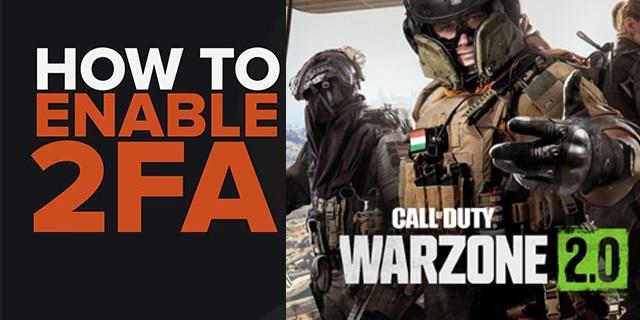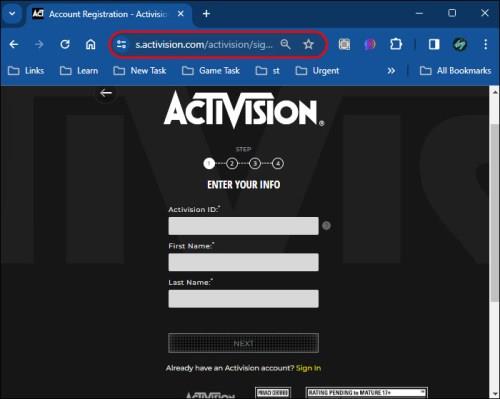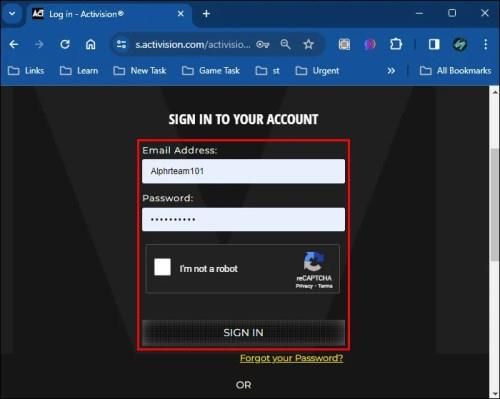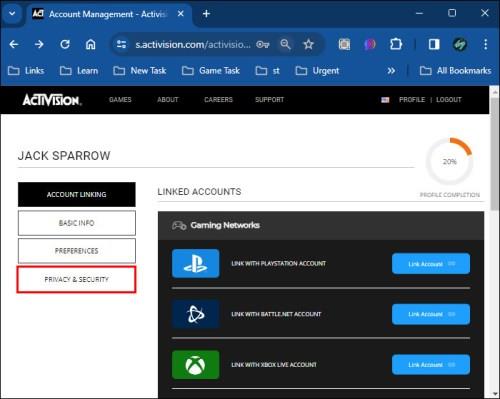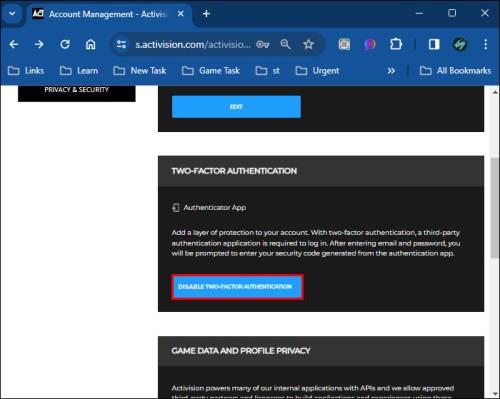Call of Duty: Warzone var en fan-favorit tilføjelse til den årlige militærskydeserie Call of Duty. Battle royale-titlen er erstattet af sin efterfølger, Warzone 2.0, og fokuserer på PvP-multiplayer-oplevelse. Men du vil ikke have, at din spilkonto bliver til en krigszone mellem dig og hackere og kontotyve. To-faktor-godkendelse (2FA) er en af de mest konsistente sikkerhedsmetoder for mange spilapps, og du kan slå den til for Warzone via dine Activision-kontoindstillinger.
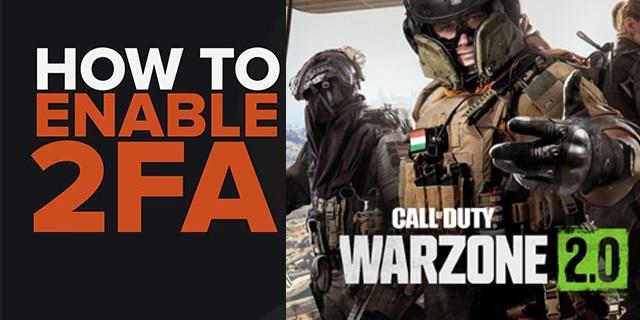
Så lad os se på, hvordan du aktiverer 2FA i Call of Duty: Warzone 2.0 for bedre at beskytte din konto og dine personlige data.
Tænder 2FA
Følg disse trin, og du konfigurerer 2FA til "Warzone 2.0" eller andre Call of Duty-titler og din Activision-konto på ingen tid:
- Besøg Activision 2FA-siden .
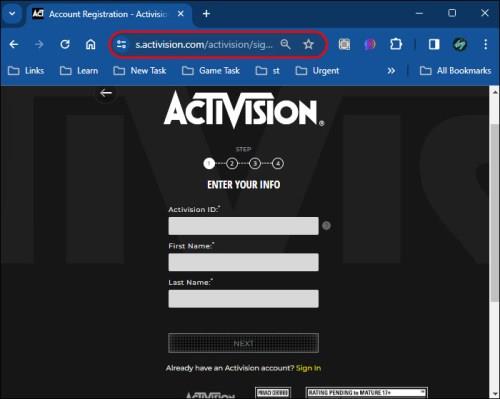
- Log ind på din konto.
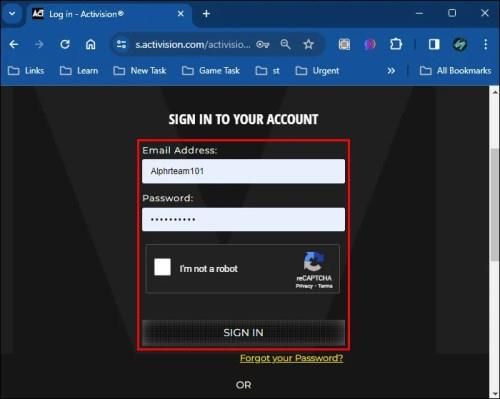
- Vælg Privatliv og indstillinger i dine kontoindstillinger.
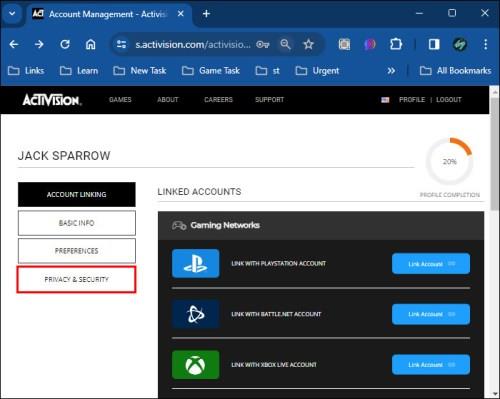
- Se efter knappen Konfigurer tofaktorgodkendelse , og klik på den. Brug dine Call of Duty-kontooplysninger her. Dette kan være din Activision-konto eller en tilknyttet konto på en platform som Battle.net, Steam, Xbox eller PlayStation.
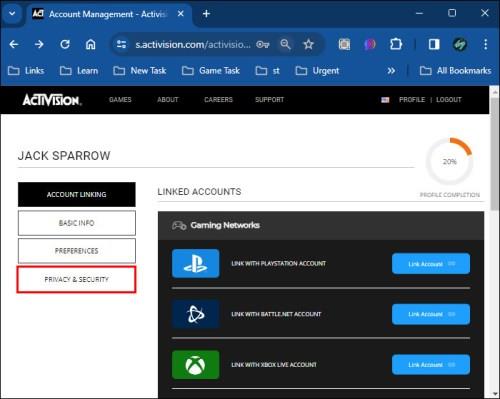
- Download og installer Google Authenticator-appen til din telefon eller tablet. Tryk på +-ikonet i Authenticator, og scan QR-koden fra din Activision 2FA-side. Indtast derefter koden fra Authenticator.
Når du aktiverer 2FA, modtager du også flere backupkoder. Gem disse koder uden for din mobilenhed. Hvis du mister adgangen til den enhed, der holder Google Authenticator-appen, skal du bruge en backupkode for at gendanne adgangen eller overføre appen til en ny enhed.
Hvorfor gøre det?
Du har måske gjort det fint indtil videre, kun ved at bruge adgangskoder til dine spilkonti og spekulerer på, "Hvorfor overhovedet gider med 2FA?" Der er flere gode grunde.
Stigning i databrud
Du har måske bemærket, at i de sidste par år er databrud på websteder af alle størrelser blevet stadig mere almindelige. Nogle husker måske fiaskoen med PlayStation Network-nedtagningen i 2014, som var en stor hændelse dengang. Det ser dog ud til, at sådanne hændelser vokser i antal, med alt fra mindre og potentielt tvivlsomme websteder til større virksomheder i modtagerenden.
Monetære incitamenter
Selvom ethvert databrud kan have forfærdelige konsekvenser, især med potentialet for identitetstyveri, er konti knyttet til dine økonomiske udgifter særligt sårbare. På den ene side vil hackere måske stjæle dine kreditkortoplysninger eller personlige data for økonomisk vinding.
På den anden side, hvis du er en person, der har investeret en masse tid og penge i spillet, kan din konto i sig selv være værdifuld. Ubudne gæster kan blive tilskyndet af ideen om at sælge din konto til højestbydende. Under omstændigheder som disse fungerer 2FA som en gatekeeper, der sikrer, at kun du har adgang til din konto.
Incitamenter i spillet
På en mere positiv bemærkning, at aktivere 2FA åbner mere af spillet for dig. Du kan kun give dine venner i gave, hvis du har denne funktion aktiveret. En af de ting, du kan give i gave, er det værdifulde sæsonbestemte Battle Pass. Da denne genstand normalt koster rigtige penge, satte Activision en 2FA-lås rundt om den for at forhindre kontomisbrug.
I nogle tilfælde har spil endda XP-boosts for at opmuntre brugerne til at aktivere det ekstra beskyttende lag på deres konti.
At finde off-kontakten
Hvis du vil slå 2FA fra, kan du gøre det på denne måde:
- Log ind på din Activision-konto.
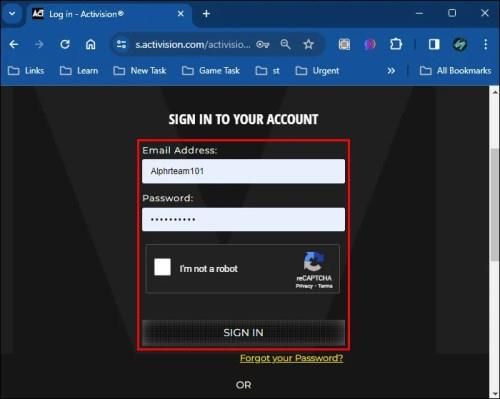
- Gå til indstillingerne for beskyttelse af personlige oplysninger og sikkerhed .
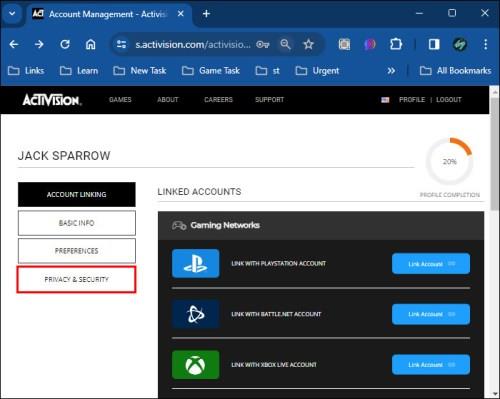
- Vælg Deaktiver tofaktorgodkendelse .
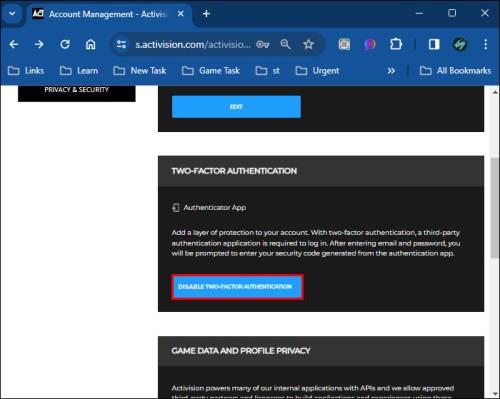
Hvorfor kan nogen slå det fra? Måske skifter du telefon og skal nulstille den, eller måske synes du, at det er for meget besværligt (din kilometertal kan variere, om det er en god grund). Bare husk uden 2FA, din konto bliver lavthængende frugt for digitale ballademagere.
Fejlfinding af 2FA-problemer
Hvis du prøver at konfigurere 2FA, og den er stædig, er det en god idé at tjekke Activision-supportsiden. Der finder du en liste over almindelige problemer, som hvis du ikke modtager en bekræftelseskode, eller hvis du er låst ude af din konto.
Før du beder om support, skal du kontrollere, om din e-mail og dit telefonnummer er opdateret i kontoindstillingerne. Tjek Google Authenticator og se, om den genkender din konto og synkroniserer korrekt. Hvis du har skiftet telefon og overført dine data, er der en chance for, at Authenticator-appens dataoverførsel mislykkedes, så du skal muligvis starte forfra. Hvis du ikke kan komme ind i Authenticator, så prøv en af dine backup-koder. Hvis de heller ikke virker, og du ikke kan komme ind på din konto igen, kan det være på tide at kontakte Activision direkte.
Ekstra sikkerhedsforanstaltninger
Ud over 2FA (eller i stedet for det, hvis du beslutter, at det ikke er noget for dig), er andre måder at sikre din konto til din rådighed. Det kunne være en god idé at ændre din adgangskode i ny og næ og bruge en adgangskodemanager. Gør adgangskoden svær at knække – bland tal, symboler og både store og små bogstaver. Undgå ting som din fødselsdag eller andet, der er nemt at gætte, eller dine personlige oplysninger. Det er også bedst ikke at bruge den samme adgangskode, som du bruger alle andre steder.
Pas på phishing-svindel. Det er e-mails eller beskeder, der foregiver at være noget, de ikke er, såsom en falsk e-mail fra Activision, der fortæller dig, at din konto vil blive suspenderet om to dage, hvis du ikke klikker på linket. Klik ikke på links, du ikke har tillid til, og selvom du har tillid til kilden, skal du dobbelt- og tredoble for at være sikker. Hvis det ser skumt ud, såsom at e-mailen har usædvanlige tegn eller mærkelig formatering, er det næsten helt sikkert det.
Indvirkningen af 2FA på gameplay
Mange spil, inklusive Warzone, belønner ofte spillere for at sikre deres konti. Sådan kan det påvirke dit gameplay i Call of Duty:
- Aktivering af 2FA i Warzone er nødvendigt for at bruge gavefunktionen i spillet. Denne funktion lader dig sende genstande i spillet til venner, men kun hvis du har 2FA aktiveret på din konto.
- Der var en specifik begivenhed i Black Ops Cold War sæson 4 (mellem 17. og 30. juni 2021), hvor spillere ved hjælp af Gifting-funktionen blev belønnet med et gratis 60-minutters Double Battle Pass XP-token. Dette antyder, at der er lejlighedsvise belønninger for at bruge 2FA, især i forbindelse med visse funktioner eller begivenheder i spillet.
- Mens specifikke belønninger for at aktivere 2FA i Warzone kan variere og kan være knyttet til bestemte begivenheder eller funktioner, forbliver den generelle fordel ved at sikre din konto konstant. Med den er det kun dig, der kan få adgang til din konto og dens indhold, hvilket er særligt vigtigt i et spil, hvor du investerer tid og muligvis et betydeligt beløb.
Hvorfor spilsikkerhed betyder noget
Forestil dig, at du har bygget en dræber loadout, klatret op i graderne, og pludselig kaprede nogen din konto. Sikkerhedsforanstaltninger som 2FA beskytter dit virtuelle jeg og din indsats og præstationer, ligesom du ville gøre i den virkelige verden.
Og det handler ikke kun om uautoriseret adgang. Der er også risiko for at miste adgangen til digitale køb. Mange spillere investerer i skins, kamppas og andre genstande i spillet. Med en usikret konto risikerer du både din statistik og dine investeringer.
Når alle tager skridt til at sikre deres konti, skaber det en ringvirkning. Færre kompromitterede konti betyder færre chancer for forstyrrende adfærd, som snyd eller spam, hvilket kan ødelægge oplevelsen for alle. Når hver spiller sikrer deres konto med 2FA, gør det spillet mere sikkert og sjovere for alle andre.
Desuden kan et fællesskab, der bekymrer sig om dets sikkerhed, i teorien afskrække potentielle hackere. Hvis de ved, at en betydelig del af spillerbasen er godt beskyttet, er de måske mindre tilbøjelige til at målrette mod det spil.
En sikker krigszone
Det er ikke for svært at aktivere 2FA på din konto. Det kan være et lille besvær, men fordelene er ubestridelige. Det er noget, du vil vænne dig til at bruge ret hurtigt, men det kan effektivt beskytte din konto mod hackere og tyve, der ønsker at udnytte sårbarheder til personlig vinding.
Har du erfaring med at bruge 2FA i Call of Duty-spil? Har du andre tips til at sikre konti online og holde ubudne gæster på afstand? Del din indsigt i kommentarfeltet nedenfor.